Outlook – Leesbevestiging uitschakelen
In de top 10 van ergernissen met e-mail staat zeer zeker de melding voor het versturen van een leesbevestiging. Met één instelling ben je hier voor altijd van verlost.
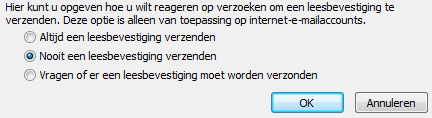
Van bepaalde e-mailberichten wil de verzender graag weten of de ontvanger het ook inderdaad tijdig heeft gelezen. De leesbevestiging is makkelijk uit te schakelen.Standaard krijgt je dan in Microsoft Outlook het verzoek om een leesbevestiging te versturen. Misschien wil je dat helemaal niet of is het een bron van ergernis.
Wanneer het werkelijk noodzakelijk is dat de verzender van een e-mail bericht een ontvangstbevestiging van u krijgt, dan kunt u dat natuurlijk in een handomdraai doen.
“Ik heb uw e-mail van [datum] inzake [onderwerp] in goede orde ontvangen.”
Maar voor al die andere keren dat je e-mailberichten krijgt met het geautomatiseerde verzoek om een leesbevestiging, zijn die eenvoudig uit te schakelen.
De instelling van de leesbevestiging bestaat uit de volgende onderdelen:
- Instelling hoe om te gaan met ontvangen verzoeken
- Instellingen voor berichten die je zelf verstuurt
Werkwijze Outlook leesbevestiging uitschakelen
- Open >> Microsoft Outlook
- Kies >> Extra >> Opties

- Selecteer tabblad >> Voorkeuren

- Klik in het onderdeel E-mail op de knop >> E-mailopties

- Klik in het onderdeel Afhandeling van berichten op de knop >> Controleopties

- Het scherm met de instellingen verschijnt
- In het laatste gedeelte van dit scherm wordt ingesteld hoe moet worden omgegaan met ontvangen verzoeken van een leesbevestiging
- Selecteer >> Nooit een bevestiging versturen
- Stel de gewenste opties in en druk op >> OK (3x)
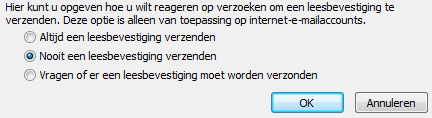
Altijd een leesbevestiging verzenden
Wanneer deze instelling wordt ingesteld, moet wel worden beseft dat dit bij de ontvanger verkeerd kan overkomen.
Nooit een leesbevestiging versturen
Door deze optie te selecteren, wordt er nooit een bevestiging verzonden. Welke instelling de verzender ook meegeeft, er zal vanuit Outlook geen reactie plaatsvinden.
Vragen of er een leesbevestiging moet worden verzonden
Deze optie biedt de meeste flexibiliteit. Wanneer er veel mail wordt verzonden, kan dit ook vervelend werken. Bij het verzenden van elk e-mailbericht wordt gevraagd of een leesbevestiging van de ontvanger gewenst is.
Zelf een leesbevestiging verzenden
Voor de volledigheid vermelden we deze optie, maar raden we af om een leesbevestiging te vragen voor verzonden berichten. Het voegt volgens ons niets toe. Het is immers een bevestiging dat het bericht is geopend en niet dat het is gelezen.
Gevaar van voorbeeld venster Outlook
Wanneer je werkt met een voorbeeldvenster voor de e-mailberichten worden de berichten als geopend weergegeven. In dat geval is het bericht niet eens echt geopend en krijgt de afzender ook een verkeerd beeld.